Πώς να χρησιμοποιήσετε το Dropbox ως τη συλλογή φωτογραφιών σας

Εάν πρέπει να πουλήσετε κάτι online, ή εύκολακοινή χρήση φωτογραφιών στην οικογένεια - Το Dropbox προσφέρει μια απλή και εκθαμβωτική λύση. Οι γκαλερί φωτογραφιών Dropbox θα εμφανίζουν ολόκληρη τη συλλογή φωτογραφιών μας σε οποιαδήποτε ανάλυση και η διεπαφή είναι πρακτική και αισθητικά ευχάριστη. Εξετάσαμε τη χρήση του Dropbox και των δημόσιων συνδέσμων μια φορά πριν, αλλά αυτή τη φορά θα συνδυάσουμε τη δυνατότητα δημόσιου συνδέσμου με τη λειτουργία groovy Dropbox Photo Gallery on the fly.
Σενάριο: Ας πούμε ότι θέλω να πάρω ένα εφεδρικό ελαστικό που έχω ξαπλώσει και να το πουλήσω στο craigslist. Προχώρησα και έβγαλα τις φωτογραφίες μου και τις αντιγράψαμε στον υπολογιστή μου από την κάμερα ή το τηλέφωνό μου. Τώρα πρέπει απλώς να αντιγράψω τα αρχεία στο Διαδίκτυο, ώστε οι δυνητικοί αγοραστές να μπορούν να τα δουν. Το πρόβλημα, ωστόσο, με ιστότοπους όπως το Craigslist είναι ότι σας επιτρέπουν μόνο να ανεβάσετε μερικές φωτογραφίες από αυτό το πράγμα που προσπαθείτε να πουλήσετε. Έτσι λοιπόν έρχεται αυτή η δωρεάν συλλογή φωτογραφιών από το Dropbox.
Πριν: (στον υπολογιστή μου)
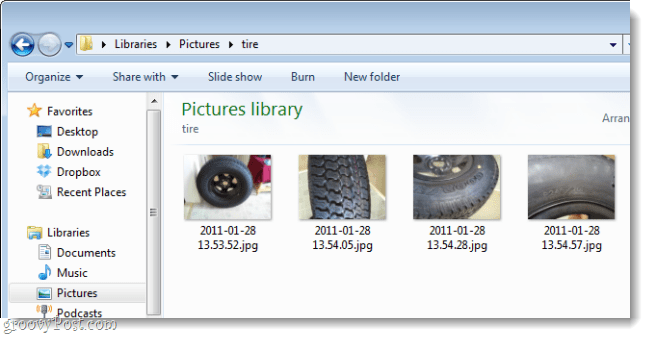
Μετά: (στον Ιστό, μέσω του Dropbox μου)
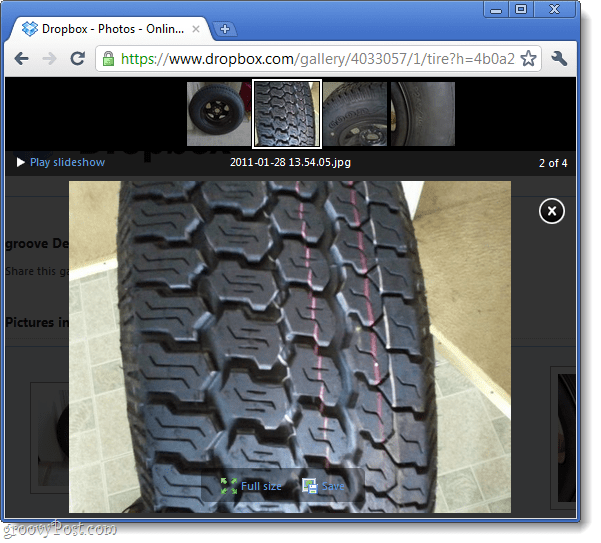
Θέλετε να μάθετε πώς να το κάνετε; Προτού ξεκινήσουμε, ακολουθούν μερικά μόνο πράγματα:
- Η εμφάνιση στους χρήστες μιας συλλογής στον λογαριασμό σας δεν τους δίνει πρόσβαση στο υπόλοιπο Dropbox σας.
- Όλοι όσοι διαθέτουν το σύνδεσμο προς τη Συλλογή σας θα μπορούν να το δουν, ακόμα κι αν δεν βρίσκεται στον Δημόσιο φάκελό σας.
- Μπορείτε να καταργήσετε αυτές τις φωτογραφίες από τη διαδικτυακή συλλογή, απλώς διαγράφοντάς τις ή μετακινώντας τις σε διαφορετικό φάκελο.
- Αυτό το How to γράφτηκε υποθέτοντας ότι έχετε ήδη εγκαταστήσει το Dropbox στον υπολογιστή σας.
Μετατρέψτε έναν φάκελο Dropbox σε μια ημι-ιδιωτική διαδικτυακή συλλογή φωτογραφιών
Βήμα 1
Αντιγράψτε το φωτογραφίες θέλετε να κάνετε κοινή χρήση μέσω του Dropbox Galleries σε έναν άδειο φάκελο. Τώρα αντιγράψτε αυτόν τον φάκελο στο δικό σας Dropbox Φωτογραφίες Ευρετήριο.
Είναι σημαντικό να ομαδοποιήσετε τις φωτογραφίες σας στους δικούς τους φακέλους, γιατί έτσι το Dropbox δημιουργεί γκαλερί. Δεν μπορείτε να δημιουργήσετε μια συλλογή χρησιμοποιώντας μεμονωμένα αρχεία. Στο παράδειγμά μου δημιουργώ ονόματα φακέλων Λάστιχο μπορεί να το αντιγράψει στο φάκελο DropboxPhotos μου.
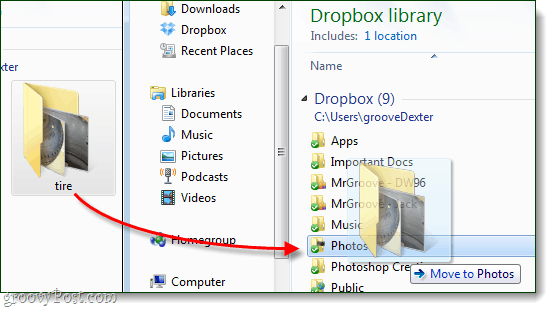
Βήμα 2
Κάντε δεξί κλικ ο ντοσιέ μόλις μετακινήσατε ή δημιουργήσατε στο DropboxFolders και ΕπιλέγωDropbox> Αντιγραφή συνδέσμου δημόσιας συλλογής.
Σημείωση: Βρισκόμαστε ακόμα στην εξερεύνηση των Windows εδώ, όχι στον ιστότοπο του dropbox
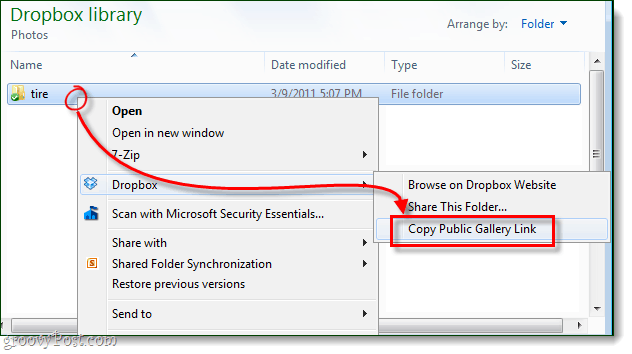
Βήμα 3
Τώρα το μόνο που μένει να κάνουμε είναι Επικόλληση τη διεύθυνση URL στο πρόγραμμα περιήγησής σας και μπορείτε να δείτε την ηλεκτρονική συλλογή.
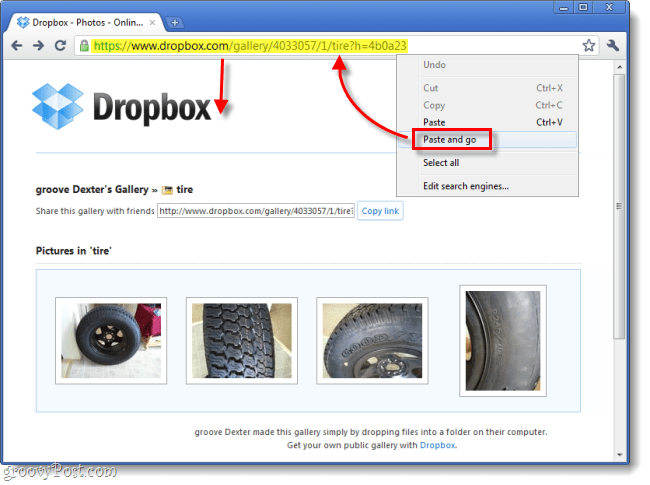
Εγινε!
Αν όλα φαίνονται καλά, το μόνο που μένει να κάνουμετώρα μοιραστείτε τον σύνδεσμο με τους φίλους σας, την οικογένειά σας, τους συναδέλφους σας, τους πελάτες σας ή όποιον θέλετε να το δείτε. Απλώς θυμηθείτε, όποιος δώσετε τη διεύθυνση URL μπορεί επίσης να το μοιραστεί με άλλους και το μόνο που χρειάζεται για να αποκτήσετε πρόσβαση στη συλλογή είναι η διεύθυνση ιστού. Το Picasa κάνει μια μέση εναλλακτική λύση, ειδικά τώρα με τον δωρεάν μικρό αποθηκευτικό χώρο φωτογραφιών και βίντεο, αλλά το Dropbox σας δίνει 2 GB δωρεάν και αν αναφέρετε αρκετά άτομα, μπορείτε να φτάσετε έως και 11 GB χωρίς να πληρώσετε μια δεκάρα. αρκετός χώρος για όλες τις φωτογραφίες υψηλής ποιότητας και μετά μερικές. Δυστυχώς, οι γκαλερί Dropbox δεν εμφανίζουν ακόμη βίντεο…


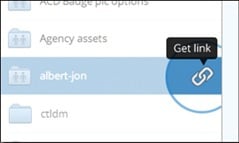







Αφήστε ένα σχόλιο